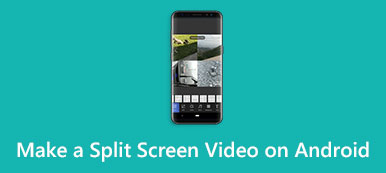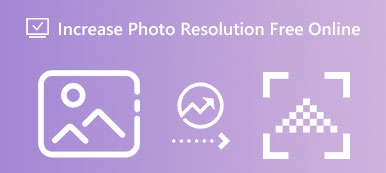Resoluutio on välttämätöntä kuvanlaadun parantamiseksi. Se ei kuitenkaan tarkoita, että tarvitset aina korkeimman kuvan resoluution. Mitä suurempi valokuvan tarkkuus, sitä suurempi tiedostokoko. Mitä tulee Android-puhelimiin, valokuvan resoluutio määräytyy yleensä kameratekniikan mukaan. Jotkut huippuluokan älypuhelimet voivat esimerkiksi ottaa valokuvia erittäin korkealla resoluutiolla. Huono puoli on, että et voi ladata näitä kuvia sosiaaliseen mediaan suuren tiedostokoon vuoksi. Tämä opas näyttää, miten muuttaa kuvan resoluutiota Androidissa laitteita.
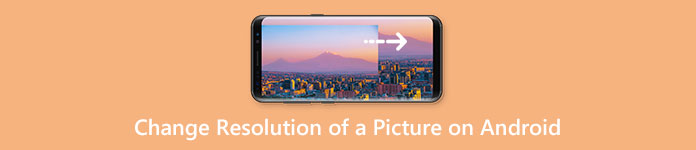
- Osa 1: Valokuvan resoluution muuttaminen Androidissa
- Osa 2: Valokuvan resoluution muuttaminen Android Onlinessa
- Osa 3: Usein kysyttyä kuvan resoluution muuttamisesta Androidissa
Osa 1: Valokuvan resoluution muuttaminen Androidissa
On kaksi tapaa muuttaa valokuvan resoluutiota Androidissa offline-tilassa, ennen kuvaamista ja kuvaamisen jälkeen. Sisäänrakennettu kamerasovellus sisältää tällaisen mahdollisuuden. Lisäksi kolmannen osapuolen sovellukset voivat auttaa sinua muuttamaan olemassa olevan kuvan resoluutiota mobiililaitteella.
Tapa 1: Kuinka muuttaa valokuvan resoluutiota kameralla
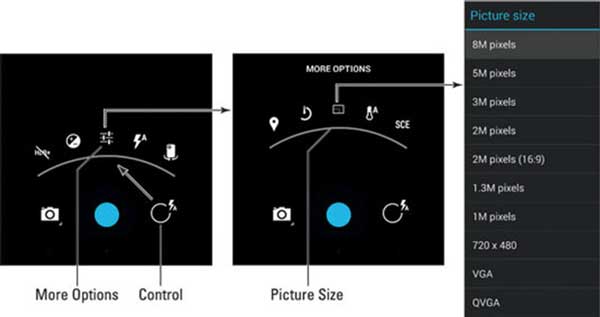
Vaihe 1 Suorita Kamera-sovellus sovelluslaatikosta, kun muutat valokuvan resoluutiota Androidissa.
Vaihe 2 Napauta Ohjaus -painike, valitse Lisää vaihtoehtoja, ja paina -näppäintä Kuvan kokoa vaihtoehto.
Vaihe 3 Täällä sinulle näytetään luettelo käytettävissä olevista resoluutioista, kuten 720 x 480, 1M pikseliä jne. QVGA on pienin resoluutio.
Huomautuksia: Kamerasovelluksen ulkoasu ja kuvakkeet voivat vaihdella eri valmistajien Android-puhelimissa, mutta perustyönkulku on samanlainen. Voit lukea älypuhelimesi kuvauksen löytääksesi asetukset tai asetusnäytön sisäänrakennetusta kamerasovelluksesta.
Tapa 2: Kuinka muuttaa valokuvan resoluutiota Image Resizerin avulla
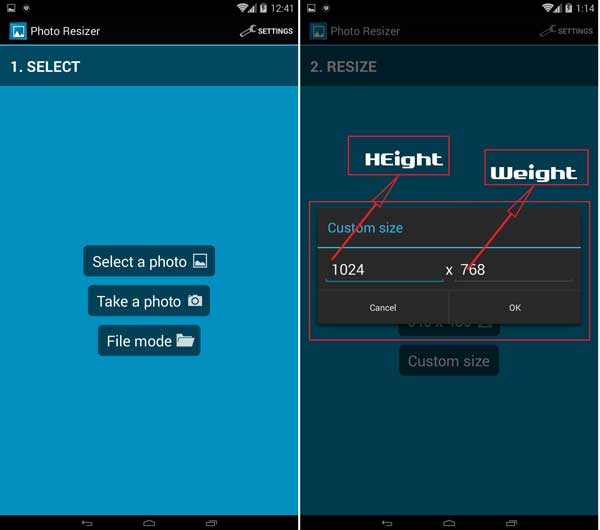
Vaihe 1 Avaa valokuvaresoluutiomuutossovellus Android-puhelimellasi. Voit ladata Image Resizerin ilmaiseksi Play Kaupasta.
Vaihe 2 Napauttaa Valitse valokuva päästäksesi kuvagalleriaasi ja valitse muutettava valokuva. Tai voit ottaa uuden kuvan napauttamalla Ottaa valokuva. Jos kuvasi on tallennettu tiettyyn kansioon, napauta Tiedostotila -vaihtoehto ja avaa se suoraan tiedostonhallinnasta.
Vaihe 3 Seuraavaksi näet useita käytettävissä olevia resoluutioita. Jos haluat määrittää sen manuaalisesti, napauta Mukautettu koko, kirjoita arvot ruutuihin ja napauta OK.
Vaihe 4 Sitten uusi kuva tallennetaan sisäiseen tallennustilaan tai ulkoiselle SD-kortille.
Osa 2: Valokuvan resoluution muuttaminen Android Onlinessa
Toinen tapa muuttaa kuvan resoluutiota Android-laitteissa on verkkopohjaisten sovellusten kautta. Apeaksoft Free Image Upscaler, antaa sinulle esimerkiksi mahdollisuuden parantaa kuvan resoluutiota asentamatta sovelluksia muistiin. Vielä tärkeämpää on, että se on täysin ilmainen käyttää. Sisäänrakennettu AI-tekniikka suojaa kuvanlaatua automaattisesti. Tässä ovat vaiheet alla.

Vaihe 1Vierailla https://www.apeaksoft.com/image-upscaler/ selaimessasi. Sitä tukevat useimmat verkkoselaimet, kuten Google Chrome, Firefox jne.
Vaihe 2 Napauta Lataa valokuvasi -painiketta ja lataa kohdekuva sisäisestä tai ulkoisesta muististasi.
Vaihe 3 Valitse kuvan latauksen jälkeen oikea resoluutio valintaikkunan yläreunasta, kuten 2x, 4x, 6xtai 8x.
Vaihe 4 Katso tehoste kohdassa ulostulo ruutuun. Napauta Säästä -painiketta, jos olet tyytyväinen. Sitten voit valita tietyn sijainnin tallentaaksesi kuvan Android-puhelimeesi.
Huomautuksia: Online-valokuvan resoluution vaihtajan avulla voit ladata kuvan JPG- tai PNG-muodossa. Siinä on tiedostokokorajoitus, mutta se voi kestää hetken, jos kuvasi on erittäin suuri. Tarvittava aika määräytyy myös Internet-yhteytesi nopeuden mukaan.
Osa 3: Usein kysyttyä kuvan resoluution muuttamisesta Androidissa
Voitko korjata matalan resoluution valokuvan Androidilla?
Kyllä, voit parantaa kuvan tarkkuutta Android-laitteissa, kun otat kuvia sisäänrakennetulla Kamera-sovelluksella tai kolmannen osapuolen kamerasovelluksilla. Lisäksi jotkin kolmannen osapuolen valokuvaa parantavat sovellukset voivat vastata tarpeisiisi.
Kuinka muuttaa kuvan resoluutiota Samsung S21:ssä?
Samsung Galaxy S21:n esiasennetun Gallery-sovelluksen avulla voit muuttaa kuvan resoluutiota. Voit avata haluamasi valokuvan Galleria-sovelluksessa napauttamalla muokata -painiketta päästäksesi kuvankäsittelyohjelmaan ja saat oikean resoluution Resize-ominaisuuden avulla.
Aiheuttaako kuvan tarkkuuden lisääminen sumeutta?
Kun lisäät kuvan resoluutiota, suurennettu kuva näyttää epäselvältä. Tämä johtuu siitä, että alkuperäisestä kuvasta on poistettu tarpeettomia yksityiskohtia. Siksi tarvitset tehokkaan työkalun korjaa epäselvä kuva.
Yhteenveto
Tämä opas kertoi sinulle kolme tapaa muuttaa kuvan resoluutiota Android-laitteissa. Sisäänrakennetun kamerasovelluksen avulla voit päättää valokuvan resoluutiosta ennen kuin painat ennätys -painiketta. Jos olet ottanut valokuvan pienemmällä resoluutiolla, sinun on parannettava sitä kolmannen osapuolen sovelluksella. Apeaksoft Free Image Upscaler on toinen tapa parantaa kuvan resoluutiota Android-laitteissa verkossa. Lisää kysymyksiä tästä aiheesta? Voit vapaasti jättää viestin tämän julkaisun alle.



 iPhone Data Recovery
iPhone Data Recovery iOS-järjestelmän palauttaminen
iOS-järjestelmän palauttaminen iOS-tietojen varmuuskopiointi ja palautus
iOS-tietojen varmuuskopiointi ja palautus iOS-näytön tallennin
iOS-näytön tallennin MobieTrans
MobieTrans iPhone Transfer
iPhone Transfer iPhone Eraser
iPhone Eraser WhatsApp-siirto
WhatsApp-siirto iOS-lukituksen poistaja
iOS-lukituksen poistaja Ilmainen HEIC-muunnin
Ilmainen HEIC-muunnin iPhonen sijainnin vaihtaja
iPhonen sijainnin vaihtaja Android Data Recovery
Android Data Recovery Rikkoutunut Android Data Extraction
Rikkoutunut Android Data Extraction Android Data Backup & Restore
Android Data Backup & Restore Puhelimen siirto
Puhelimen siirto Data Recovery
Data Recovery Blu-ray-soitin
Blu-ray-soitin Mac Cleaner
Mac Cleaner DVD Creator
DVD Creator PDF Converter Ultimate
PDF Converter Ultimate Windowsin salasanan palautus
Windowsin salasanan palautus Puhelimen peili
Puhelimen peili Video Converter Ultimate
Video Converter Ultimate video Editor
video Editor Screen Recorder
Screen Recorder PPT to Video Converter
PPT to Video Converter Diaesityksen tekijä
Diaesityksen tekijä Vapaa Video Converter
Vapaa Video Converter Vapaa näytön tallennin
Vapaa näytön tallennin Ilmainen HEIC-muunnin
Ilmainen HEIC-muunnin Ilmainen videokompressori
Ilmainen videokompressori Ilmainen PDF-kompressori
Ilmainen PDF-kompressori Ilmainen äänimuunnin
Ilmainen äänimuunnin Ilmainen äänitys
Ilmainen äänitys Vapaa Video Joiner
Vapaa Video Joiner Ilmainen kuvan kompressori
Ilmainen kuvan kompressori Ilmainen taustapyyhekumi
Ilmainen taustapyyhekumi Ilmainen kuvan parannin
Ilmainen kuvan parannin Ilmainen vesileiman poistaja
Ilmainen vesileiman poistaja iPhone-näytön lukitus
iPhone-näytön lukitus Pulmapeli Cube
Pulmapeli Cube